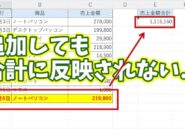Warning: Trying to access array offset on value of type bool in /home/kaz3417/pclessontv.com/public_html/wp-content/themes/izm_tcd034/functions/short_code.php on line 32
今回は、Excelで作業が高速化する
ショートカットキーをまとめてご紹介します。
※前編の記事はこちら↓
Excel 作業が高速化するショートカットキーまとめ 前編
<スポンサードリンク>
【国認定】不用PCの宅配便回収<リネットジャパン>
前編に続いて、今回は主に
関数や数式に関するショートカットキー
表作成に関するショートカットキーなどを
ご紹介します。
前編の記事にも書きましたら
紹介するすべてのショートカットキーを
覚えましょう。ということではなく
コレは便利だな
コレを使えば、作業が早くなるな
と感じたものを、取り入れていって
もらえればと思います。
今回も動画で解説をしていますので
気になる方は、以下よりご覧ください↓
※前編の記事はこちら↓
Excel 作業が高速化するショートカットキーまとめ 前編
■使用ソフト
・動画キャプチャー:Bandicam
⇒ https://pclessontv.com/bandicam
・動画編集:filmora9
⇒ https://pclessontv.com/filmora9
ではでは、今回はこのへんで。
<スポンサードリンク>